Openpay es la pasarela de pagos online del BBVA. Integrando esta aplicación a tu Tiendanube, vas a poder recibir pagos por tus ventas de forma fácil y segura. Además, vas a poder cobrar con todos los métodos de pago:
- Tarjetas bancarias
- Efectivo
- Puntos de lealtad
- Solicitudes de pago por redes sociales
Success
Para usar Openpay, es necesario ser persona física con actividad empresarial o moral, poder emitir facturas electrónicas y tener una cuenta bancaria en México.
En este tutorial te contamos cómo integrar y configurar tu cuenta de Openpay en tu tienda en dos pasos:
Pasos de la configuración
1. Instalar la aplicación
1.1. Ingresar a la Tiendanube Aplicaciones para instalar la aplicación.
Puedes acceder desde este link: Openpay - Tiendanube Aplicaciones.
1.2. Una vez ahí, hacer clic en "Instalar aplicación".

1.3. Se abrirá automáticamente el administrador de tu tienda para que puedas aceptar los permisos de la aplicación haciendo clic en "Aceptar y empezar a usar".

1.4. Te va a dirigir a la página de Openpay, donde debes hacer clic en "Registrar tu negocio" o "Continuar" en caso de que ya tengas una cuenta productiva de Openpay
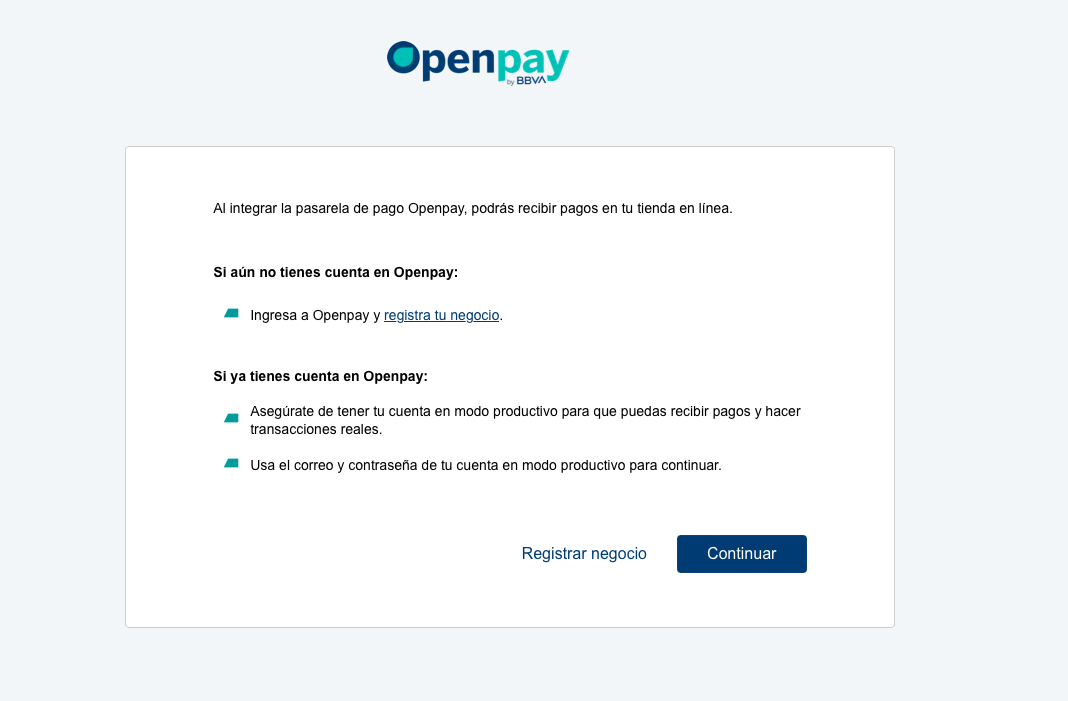
Warning
Al hacer clic en "Registrar negocio" se debe completar el formulario. En caso de no lograr concluirlo puedes contactarte con Openpay a través del numero (55) 5022-0404 o enviado un correo a soporte@openpay.mx
1.5. Si ya tienes una cuenta de Openpay, ingresar tu correo electrónico y contraseña. Luego, hacer clic en "Iniciar sesión".
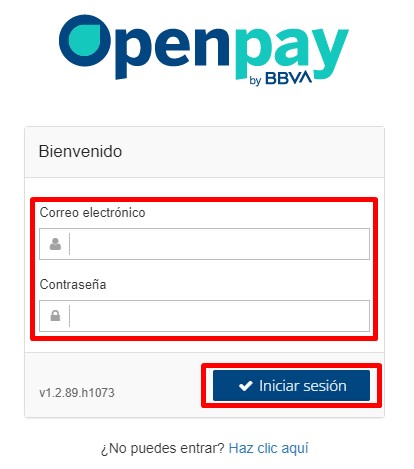
Si todavía no tienes una cuenta en Openpay, puedes registrarte en su sitio para Mexico. Luego, volver a esta pantalla para iniciar sesión.
1.6. Al ingresar, hacer clic en el botón "Aceptar" para el aviso sobre compartir las credenciales con Tiendanube.
Ya vas a tener la aplicación instalada. Ahora debes hacer las configuraciones necesarias.
2. Configurar la cuenta
2.1. Ingresar a la sección Configuraciones desde el botón "⚙️" en la parte superior derecha. Luego, hacer clic en "Credenciales de API".
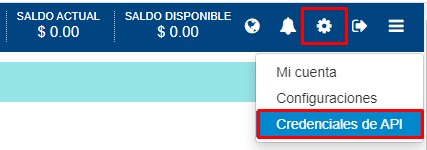
2.2. Copiar el ID y llave privada que vas a ver y pegarlas en algún lugar seguro (como una nota de tu computador o documento).
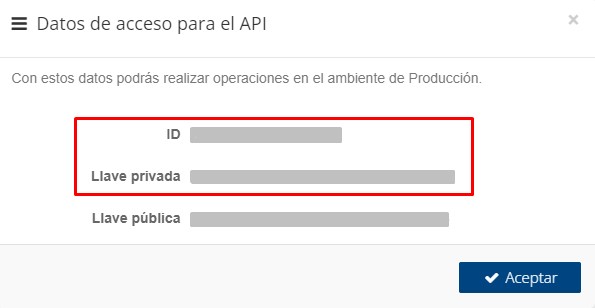
2.3. Nuevamente, hacer clic en el botón "⚙️" y en "Configuraciones". Ir a la sección "Webhook" y hacer clic en "+Agregar".
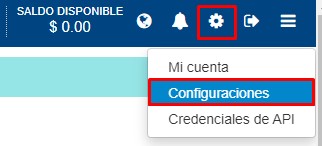
2.4. En el campo URL agregar el siguiente texto, sustituyendo [ID] por el número de ID que copiaste:
https://nuvemshop.openpay.mx/transactions/[ID]/notifications
![Campo para URL completado Campo para la URL con el link indicado arriba, con la sección [ID] cambiada por el ID que se copió arriba](https://static.helpjuice.com/helpjuice_production/uploads/upload/image/7553/direct/1652217023716-Pegar%20URL.jpg)
2.5. Hacer clic en "Personalizar eventos" y seleccionar:
- Cargos: Reembolsados, Creados, Fallidos, Cancelados, Creados, Completados y Expirado
- Pagos: Creados, Completados y Fallidos
- Transferencia: Completadas
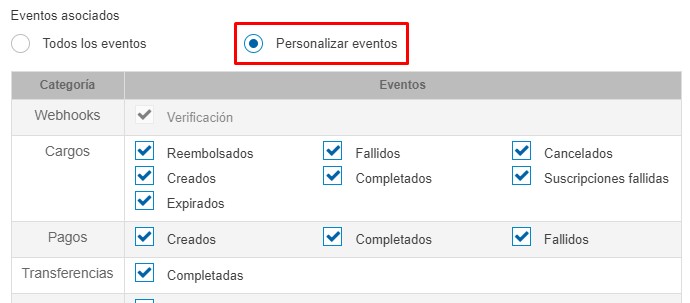
2.6. Marcar la casilla "Usar autenticación de acceso básica" y copiar tu Id en el campo "Usuario" y tu llave privada en "Contraseña". Luego, hacer clic en "Guardar".
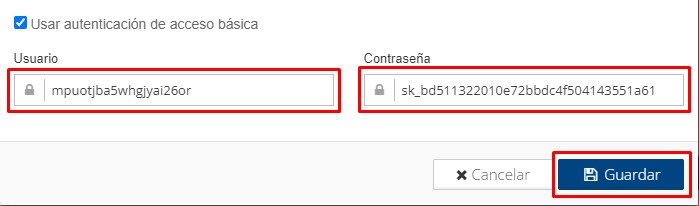
2.7. En otra pestaña del navegador, ingresar al Administrador de tu Tiendanube en la sección "Configuración > Opciones de checkout".
2.8. Marcar la opción "Pedir teléfono de contacto". Luego, hacer clic en "Guardar cambios".

Warning
Esta información es necesaria para el funcionamiento de los pagos, debido a que es necesaria para el análisis de las transacciones. Si tu cliente no ingresa el teléfono, no va a poder continuar.
¡Listo! 🙌
Openpay va a estar disponible para cobrar por las ventas en tu Tiendanube.
💡Tip
También puedes ver el paso a paso de instalación viendo este video: Cómo instalar Openpay en mi tienda online con Tiendanube
Preguntas frecuentes
¿La comisión incluye IVA?
No, a todas las comisiones de Openpay se les suma el IVA.
¿Cómo dispongo del saldo disponible?
Openpay hace un pago automático a tu cuenta una vez por semana con el saldo de ese período, menos las comisiones correspondientes.
Puedes decidir el día de la semana que prefieres recibir el pago.
¿Openpay me puede proteger ante posibles fraudes?
Sí, Openpay analiza todas las transacciones con un sofisticado sistema anti-fraude. El mismo no tiene costo adicional.
Info
Si tienes otras dudas sobre el funcionamiento de Openpay, te recomendamos contactarte con su equipo a soporte@openpay.mx























